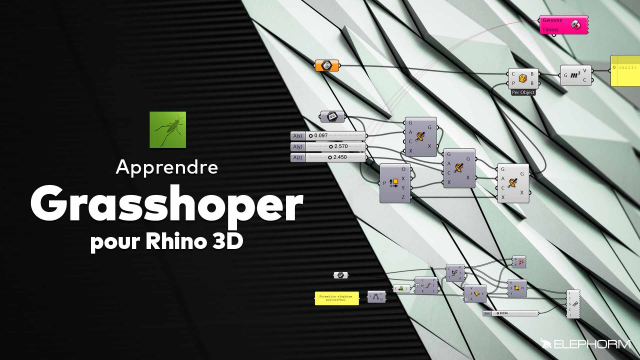Détails de la leçon
Description de la leçon
Dans cette leçon, nous vous guiderons à travers le processus de création d'un exemple où nous appliquerons un texte le long d'une courbe en utilisant les logiciels Rhino et Grasshopper. Tout d'abord, nous tracerons une courbe dans Rhino, en nous plaçant en vue de dessus et en utilisant la fonctionnalité de création de courbes à partir de points de contrôle. Ensuite, nous placerons un texte le long de cette courbe, en configurant nos fenêtres pour une meilleure visibilité afin de voir à la fois le résultat dans Rhino et Grasshopper. Vous apprendrez à importer cette courbe dans Grasshopper en utilisant le composant curve après l'avoir sélectionnée dans Rhino.
En poursuivant, nous montrerons comment créer du texte dans Grasshopper en utilisant un composant panneau pour écrire le texte. Enfin, nous mettrons en évidence les différentes options de couleurs pour visualiser votre courbe et votre texte. Cette approche structurée vous permettra de maîtriser l'application de texte sur une courbe, une compétence utile pour divers projets de design.
Objectifs de cette leçon
À l'issue de cette vidéo, vous serez capable de :
- Créer et manipuler des courbes dans Rhino.
- Importer des courbes dans Grasshopper.
- Appliquer un texte le long d'une courbe.
- Configurer les options de visibilité pour un résultat optimal.
Prérequis pour cette leçon
Avant de suivre cette vidéo, vous devez avoir :
- Des connaissances de base en modélisation 3D avec Rhino.
- Une compréhension des composants de Grasshopper.
- Une installation fonctionnelle de Rhino et Grasshopper.
Métiers concernés
Ce tutoriel est particulièrement utile pour les professionnels tels que les architectes, les designers industriels, et les modeleurs 3D travaillant sur des projets nécessitant une personnalisation précise des courbes et du texte.
Alternatives et ressources
Pour des solutions alternatives, vous pouvez également utiliser des logiciels comme AutoCAD avec Dynamo ou Fusion 360 avec Scripting, bien que Rhino et Grasshopper restent des outils de référence pour ce type de tâche.